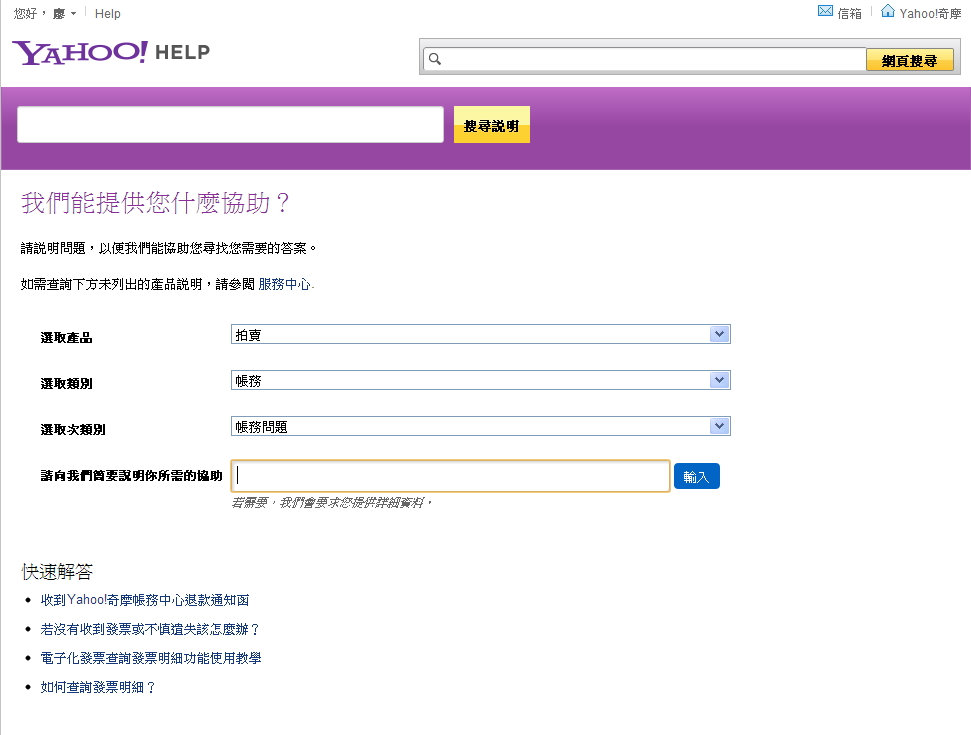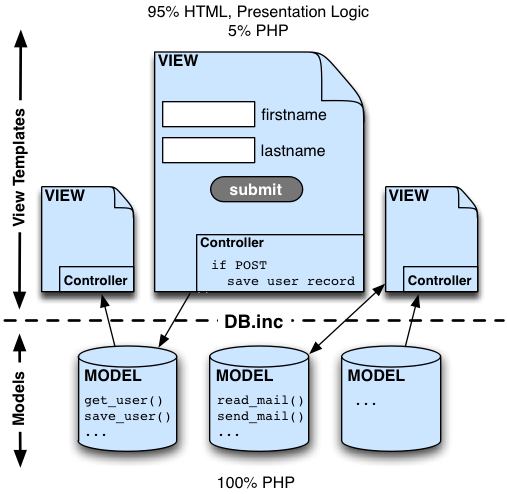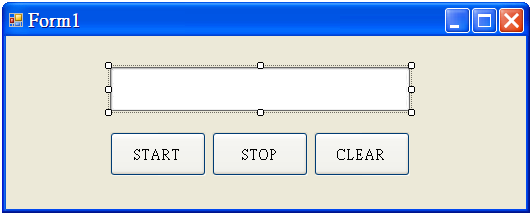看到了一個很想買的一台Tab2平版,剩不到一天就結標,因為算是很新的二手品只有一台我匆匆的想要下標.於是我想要找回通行碼.
以下是我找不回通行碼賭爛的過程.
1.他要傳送確認碼到舊門號.然後再傳送確認碼到舊門號
(= =但是我舊門號已經停掉了,我剛要上去買手機辦新門號而已ㄝ)
難道Yahoo沒有想過這個流程其實不合理,除了會買另一隻到備用機的人
因該有不少人是換了這個門號,停掉另外一邊的門號吧.
雖然這是防止駭客把通行碼拿走的方法,但是我覺得這足以澆熄購買的慾
望了.
而且如果有些舊門號已停用的使用者沒看清楚,
直接按下傳送確認碼,那個舊門號已經有別人升請去用,那個人不是會收
到確認碼嗎?
2.因為舊手機已停用,所以按下此號碼已退租或停用之後出現這個畫面.
這下可好我沒有中國信託貨花旗的信用卡,也沒有自然人憑證,也沒有金融憑證認證, 而且當時是晚上...去哪裡辦阿.
到這裡我就有點火了,老子要買東西你囉哩巴嗦個什麼阿,難道就沒有更方便又安全的認證嗎?
想到要開戶覺得太麻煩,自然人憑證要繳250元去辦,還要上班時間(頂多偷上網這樣),金融憑證我根本不知道那是啥?
3.於是我抱著那麼一點希望,點了連絡客服 ,想是不是可以找到客服電話或是Email,但是出現下面的畫面:
這算是客服嗎= =
,這只是有點像Q&A的那種東西吧,你選問題他告訴你大概岀什麼問題了.第一個我要吐槽的是,我是從身分驗證資訊那邊連來的,難道你們的Help不能直接不要讓使用者選擇,直接跳到身分驗證資訊相關問題的答案呢.要讓使用者選擇分類是很危險的,因為她們說不定不太清楚你們的分類呢.
我想說認證應該跟會員中心有關,但拉下來之後似乎也沒有我要的答案
再試試拍賣的類別,似乎我要的答案可能會在帳務分類裡面
結果只出現一個空白,還只是單行的TextBox輸入框,>< 難道這麼大一個公司沒有電話客服或Email客服嗎,這個狀況我怎麼能只用一行跟你解釋啦.
於是我....跑去貴了900元的其他地方買,又是雖然沒附皮套但全新又不找罪受,YAHOO.....下次要買什麼如果那個賣家在其他平台有開店我就一定會去其他平台買.
客服阿.......你在哪裡阿..................